ヒント1:Windows XPでインターネット共有を構成する方法
ヒント1:Windows XPでインターネット共有を構成する方法
公開をカスタマイズする手頃な価格 に接続する インターネット プロバイダとの追加契約を締結しないことができます。もちろん、このアプローチはネットワークへのアクセスコストを大幅に削減します。

あなたは必要になります
- - ネットワークアダプタ。
- - パッチコード。
指示
1
同期インターネット接続の設定2台のコンピュータは、2つのステージから構成されています。ローカルコンピュータからコンピュータネットワークへの作成とパブリックアクセスのパラメータの設定です。第1段階を実装するには、追加のネットワークアダプタとパッチコードが必要です。
2
ネットワークカードをシステム基板に接続する現在インターネットに接続されているコンピュータ。今すぐ、クロスオーバーネットワークケーブルを使用して、2番目のコンピュータと同様のデバイスをこのカードに接続します。
3
両方のPCの電源を入れます。 2台目のコンピュータのネットワーク接続設定メニューを開きます。別のPCに接続されているネットワークアダプタのプロパティに移動します。 TCP / IPのインターネットプロトコル設定を開きます。
4
アイテムをクリックしてください "次を使用するIPアドレス。その値を入力します(例:163.163.163.2)。 "Default gateway"フィールドに163.163.163.1という番号を入力します。設定を保存し、最初のコンピュータに移動します。
5
[スタート]メニューを開き、をポイントします。「ネットワーク接続」(Windows XP)使用可能なすべての接続のリストを開きます。 2台目のコンピュータへのローカル接続を選択し、そのプロパティを開きます。 「TCP / IPプロトコル」を選択し、「設定」ボタンをクリックします。
6
静的IPアドレスへの接続を163.163.163.1の値に設定します。 [適用]ボタンをクリックします。ダイアログボックスを閉じます。これで、コンピュータ間のローカルネットワークの設定は完了です。
7
最初のPCのインターネット接続を切断します。 この接続のプロパティを開き、[アクセス]タブを選択します。 「この接続を他のネットワークユーザーが使用できるようにする」機能の横にあるチェックボックスを選択します。共有するネットワーク接続を選択します。
8
インターネット接続の設定を保存します。この接続を有効にして、2台目のコンピュータからネットワークにアクセスする可能性を確認します。
ヒント2:共有のためにインターネットを設定する方法
多くの場合、接続する必要がある状況があります インターネット 1台のコンピュータに複数のコンピュータローカルネットワーク。各コンピュータを個別に接続することは、有益なビジネスではありません。追加のネットワークカードを購入するだけでなく、プロバイダーとの新しい接続ごとに料金を支払う必要があります。膨大な数のネットワークケーブルが存在することは非常に面倒です。

指示
1
ローカルネットワークを正しく設定するには、ホストコンピュータのIPアドレスを192.168.0.1に設定します。多くのゲートウェイはこのIPでデフォルトで動作するため、これは非常に重要なパラメータです。
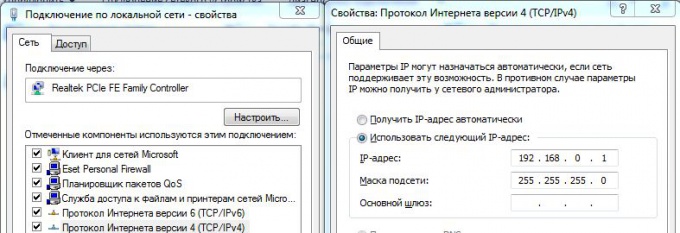
2
ローカルネットワーク上の他のすべてのコンピュータ最後の数字を変更した同じフォーマットのアドレスを割り当てます。つまりIPアドレスは次のようになります:192.168.0.Q、Qはローカルマシンの番号です。サブネットマスクは標準のままです。

3
すべてのコンピュータに直接アクセスできる必要があります頭。これを行うには、Windowsファイアウォールとホストマシン上のすべてのファイアウォールを無効にします。個々のファイアウォールに加えて、アンチウィルスの「ファイアウォール」がコンピュータ上で動作することに注意してください。
4
ローカルコンピュータのIPv4設定で、次のフィールドに入力します。デフォルトゲートウェイ192.168.0.1優先DNSサーバー192.168.0.1

5
IPアドレスが192.168.0の場合。1が何らかの理由でビジー状態になっている場合は、手順4で、このローカルゾーンにホストコンピュータのIPであるメインゲートウェイを書きます。ここで、優先DNSサーバーを探します:Start - execute - cmd - ipconfig / all表示されるデータで、次の接続を使用するDNSサーバーを選択します。 インターネット ホストコンピュータ。

6
一般的な設定 アクセス に接続する インターネット ホストコンピュータ上で インターネット 残りのマシンが配置されているローカルエリア。








